- Trang chủ
- Giới thiệu
- Đào tạo ngắn hạn
- Đào tạo chuyên sâu
- Du học
- Tin Tức
- Blog
- Liên hệ
Để có một nét vẽ đẹp và hoàn hảo nhất trong Illustrator bạn cũng cần phải có một số kỹ thuật nhất định. Ví dụ, bạn muố các đường kẻ bị thừa biến mất hoặc giữa hai đưởng thẳng lửng bạn muốn lấp khoảng trống giữa hai đường đó. Với 5 bước dưới dây nét vẽ của bạn sẽ hoàn hảo hơn.
Khóa học thiết kế đồ họa chuyên nghiệp
1. Phân tích nét vẽ trong sản phẩm
Việc đầu tiên bạn mở sản phẩm của mình và nhìn tổng thể quan sát nó trong Illustrator .
Như ví dụ dưới đây, đây là sản phẩm được vẽ tay và được tạo nên bằng công cụ Pencil. Khi quan sát kĩ các bạn có thể thấy tác phẩm này gồm nhiều đường nét nên kết hợp với nhau và nên kết hợp ở đoạn giao nhau. Trong khi đó, một số đường nét khác lại có khoảng trống ở giữa và nên được lấp đầy để khi nhìn vào ta thấy sản phẩm của mình đẹp và hoàn thiện hơn.
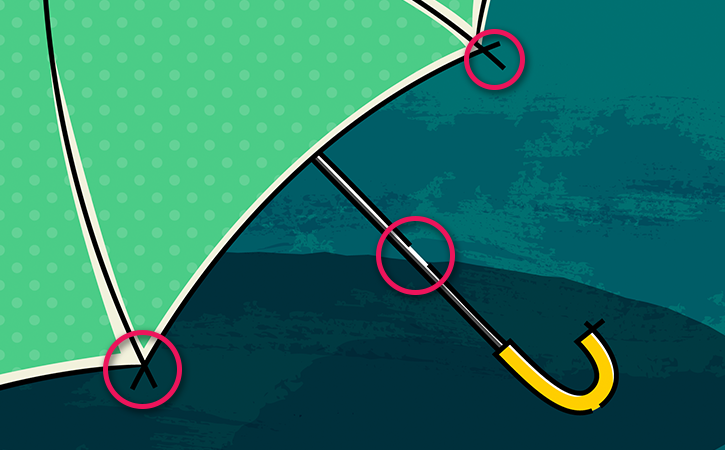
Mở bảng Tools -> Click và giữ công cụ Pencil. Khi các công cụ khác xuất hiện -> Chọn công cụ Join.
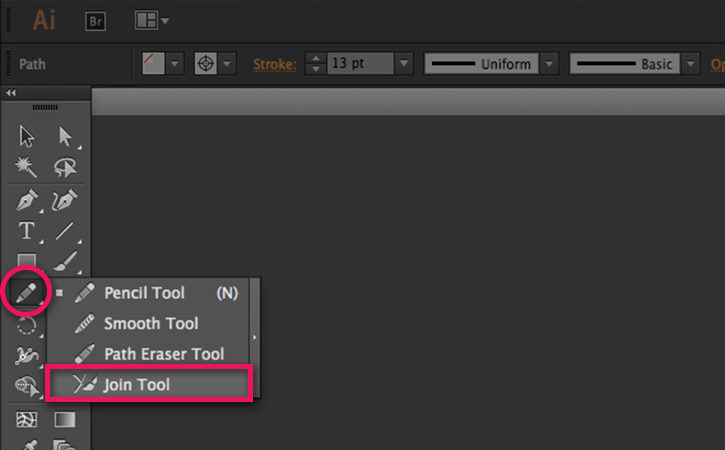
Khoanh vùng phần tranh được thể hiện ở phía bên phải. Có thể thấy ngay ở đây có hai đường nét cắt qua nhau -> Click và kéo một chuyển động làm sạch qua phần bị thừa ra của đường kẻ.
Khi thả chuột, hai đường nét sẽ được kết hợp ở điểm giao nhau. Vậy là phần thừa đã được cắt bớt nét vẽ đã hoàn chỉnh hơn.
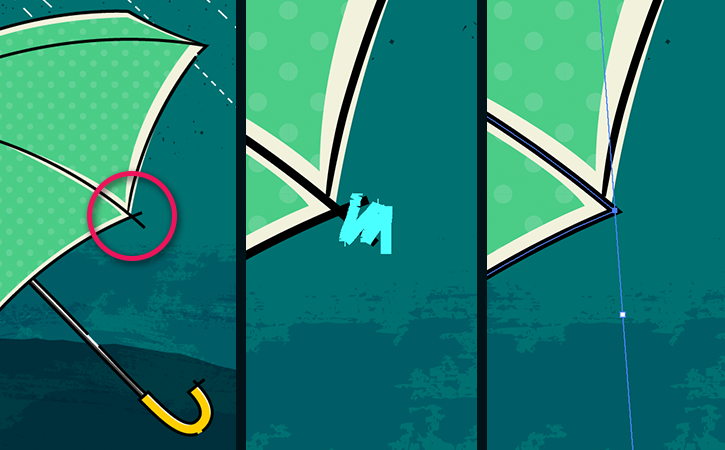
Khoanh vùng phần tranh như trong ảnh sau. Có một khoảng trống nhỏ giữa đường kẻ ở đây. Đầu tiên, sử dụng công cụ Room để room to ảnh -> Tiếp sử dụng công cụ Join, vẽ một nét để kết nối hai đường.
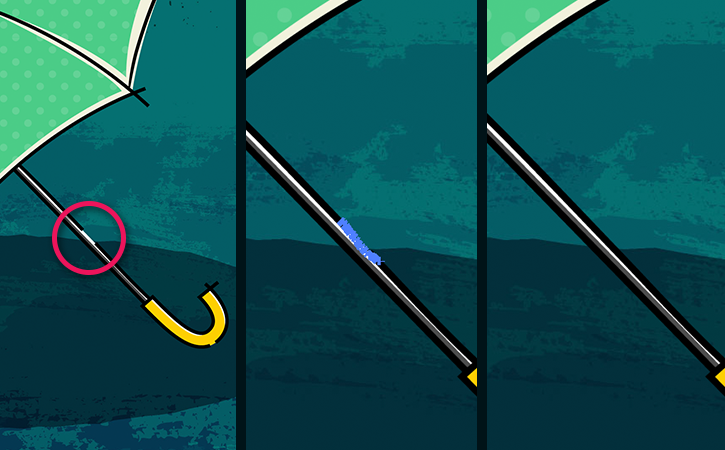
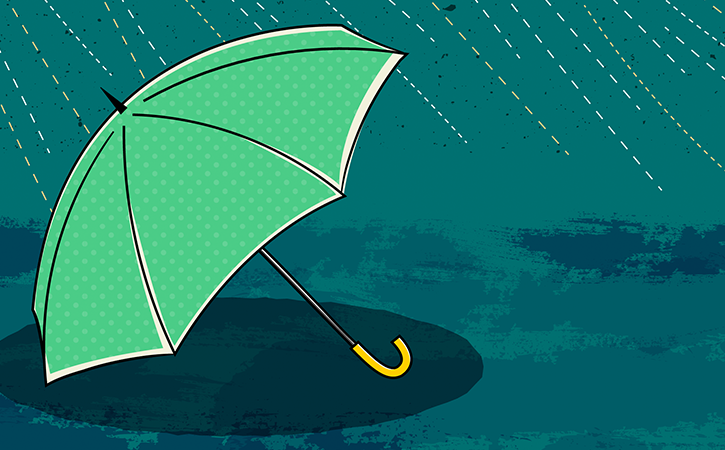
Để sản phẩm của bạn hoàn chỉnh hơn và bạn muốn thành thạo để chỉnh nét vẽ một cách nhanh cách chẳng có cách nào ngoài cách luyện tập thêm nhiều bằng cách sử dụng công cụ Join để hoàn thành thiết kế Illustrator. Hãy cố gắng tập luyện nhé. Chúc các bạn thành công!